Ketika FaceTime berfungsi, ini luar biasa: Anda dapat melakukan panggilan video ke teman dan keluarga Anda dengan sangat jelas. Tetapi ketika FaceTime tidak berfungsi, ada begitu banyak masalah potensial sehingga sulit untuk mengetahui cara memperbaikinya.
Kami telah mengumpulkan semua cara terbaik untuk memperbaiki FaceTime di iPhone, iPad, atau Mac Anda. Mulailah dari atas dengan solusi yang paling mungkin, kemudian kerjakan jalan Anda melalui daftar untuk membuat FaceTime bekerja kembali.
Kami bahkan memiliki perbaikan khusus ketika Group FaceTime tidak berfungsi, jadi perhatikan apakah itu masalah Anda.
1. Mulai ulang iPhone, iPad, atau Mac Anda
Salah satu kiat pemecahan masalah terbaik untuk aplikasi apa pun adalah memulai ulang perangkat Anda; saran ini sama ketika FaceTime tidak berfungsi. Yang terbaik adalah menutup semua aplikasi Anda terlebih dahulu untuk memastikan Anda tidak kehilangan kemajuan yang belum disimpan dan untuk memastikan mereka memulai baru setelah memulai kembali.
Jika perangkat Anda tidak merespons, cari tahu caranya paksa ulang iPhone Cara Memaksa Mulai Ulang iPhone dan Masuk ke Mode PemulihanBerikut cara memaksa restart dan menggunakan mode pemulihan iPhone untuk memulihkan perangkat Anda. Ini juga berfungsi untuk iPad dan iPod touch! Baca lebih banyak atau paksa restart Mac 3 Cara untuk Memulai Kembali atau Mematikan Mac Yang BekuJika Mac Anda benar-benar beku, kami akan menunjukkan kepada Anda cara memaksa restart atau mematikan Mac Anda sehingga Anda dapat membuatnya berfungsi kembali. Baca lebih banyak sebagai gantinya.
2. Cari Tahu Jika FaceTime Down untuk Semua Orang
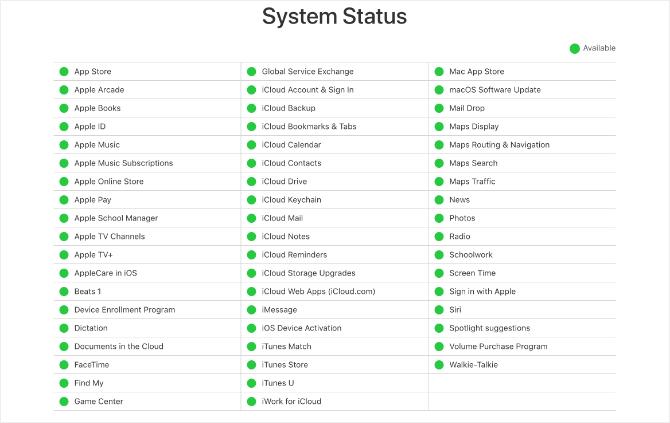
Layanan Apple terkadang mengalami masalah teknis, yang berarti FaceTime tidak akan terhubung untuk siapa pun. Ketika ini terjadi, tidak ada yang dapat Anda lakukan selain menunggu Apple menemukan solusinya.
Lihatlah status saat ini dari setiap layanan Apple di Internet Situs web Status Sistem Apple. Halaman ini juga memberi tahu Anda tentang waktu henti FaceTime yang dijadwalkan.
3. Konfirmasikan Jika FaceTime Bekerja di Negara Anda
Sayangnya, FaceTime tidak tersedia di seluruh dunia — meskipun pasti sudah dekat. Ini juga tidak tersedia untuk setiap operator seluler.
Melihat Halaman dukungan operator Apple untuk mengetahui apakah FaceTime seharusnya bekerja di negara Anda dengan operator seluler Anda. Jika FaceTime tidak tersedia di tempat Anda tinggal, Anda mungkin dapat melewati batasan ini dengan menggunakan VPN di iPhone Anda 5 VPN Gratis Terbaik untuk iPhoneApa VPN gratis terbaik untuk iPhone? Berikut adalah beberapa aplikasi VPN gratis untuk iPhone yang patut dipertimbangkan. Baca lebih banyak .
4. Uji Koneksi Internet di Perangkat Anda
Tidak seperti panggilan telepon biasa, FaceTime terhubung ke orang lain melalui internet. Jika FaceTime tidak akan terhubung, muat halaman web baru di perangkat Anda untuk menguji koneksi internet.
FaceTime berfungsi paling baik melalui Wi-Fi, tetapi Anda juga dapat menggunakannya dengan data seluler di iPhone atau iPad. Untuk menggunakan FaceTime tanpa Wi-Fi, buka Pengaturan> Seluler dan nyalakan slider FaceTime untuk membiarkannya menggunakan data seluler.
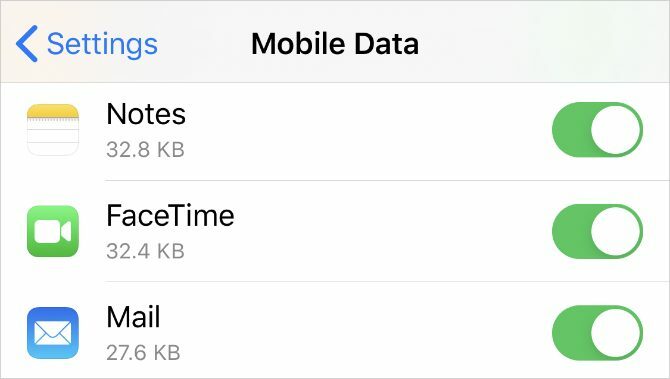
5. Pastikan Anda Menggunakan Rincian Kontak yang Tepat
Di iPhone Anda, Anda dapat memeriksa detail kontak FaceTime Anda sendiri dengan pergi ke Pengaturan> FaceTime> Anda Dapat Dicapai Dengan FaceTime Di. Minta orang yang Anda panggil untuk melakukan hal yang sama untuk memastikan Anda memiliki detail yang tepat untuk mereka.
Untuk memeriksa detail ini di Mac, buka FaceTime aplikasi dan pergi ke FaceTime> Preferensi dari menu bar. Temukan detail kontak Anda di tengah Preferensi.
6. Konfirmasikan bahwa Perangkat Anda Bekerja Dengan Grup FaceTime
Anda mungkin tidak bisa mendapatkannya Obrolan FaceTime grup Cara Mengelompokkan FaceTime di Mac, iPhone, atau iPad AndaBerikut cara mengelompokkan FaceTime di iPhone, iPad, iPod Touch, atau Mac. Plus, cara memperbaiki FaceTime jika tidak berfungsi! Baca lebih banyak berfungsi jika perangkat Anda terlalu tua. Ini bisa terjadi bahkan jika percakapan FaceTime satu-ke-satu tidak masalah.
Untuk obrolan Group FaceTime, semua orang membutuhkan salah satu perangkat berikut yang menjalankan setidaknya iOS 12.1.4:
- iPhone 6S atau lebih baru
- iPad Pro, iPad Air 2, iPad mini 4, iPad (generasi ke-5), atau lebih baru
- iPod touch (generasi ke-7)
- Mac apa pun yang menjalankan macOS Mojave 10.14.3 atau lebih baru
7. Batasi Orang-orang di Obrolan FaceTime Grup Anda
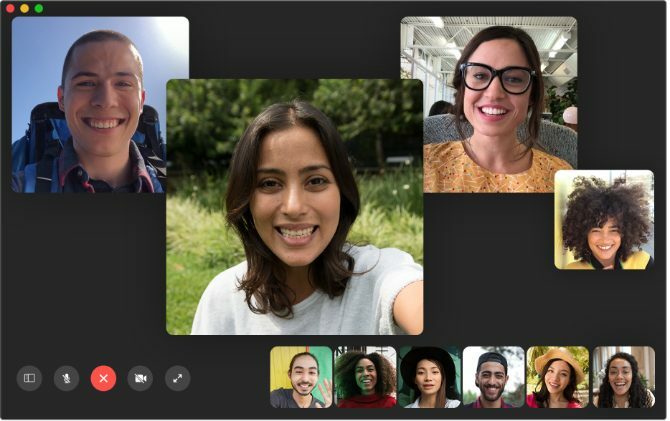
FaceTime memungkinkan Anda memulai obrolan grup dengan hingga 32 orang sekaligus. Tetapi memiliki banyak orang membuatnya sulit untuk mengetahui siapa yang menyebabkan masalah FaceTime. Cobalah memulai obrolan satu-ke-satu, lalu tambahkan orang tambahan satu per satu untuk mencari tahu kapan masalahnya dimulai.
Jika FaceTime tidak akan terhubung dengan siapa pun, pasti ada masalah dengan perangkat atau koneksi internet Anda. Namun, jika FaceTime tidak akan terhubung dengan satu orang khususnya, masalahnya mungkin ada pada akhirnya.
8. Perbarui Perangkat Lunak di Perangkat Anda
FaceTime mungkin mengalami masalah jika Anda tidak menjalankan perangkat lunak terbaru di iPhone, iPad, atau Mac Anda. Perbarui perangkat Anda dengan rilis OS terbaru untuk memperbaiki masalah ini. Juga, pastikan orang yang Anda coba FaceTime memperbarui perangkat mereka juga.
Pada iPhone atau iPad, buka Pengaturan> Umum> Pembaruan Perangkat Lunak.
Di Mac, buka Preferensi Sistem> Pembaruan Perangkat Lunak.
9. Atur Tanggal dan Waktu Secara Otomatis
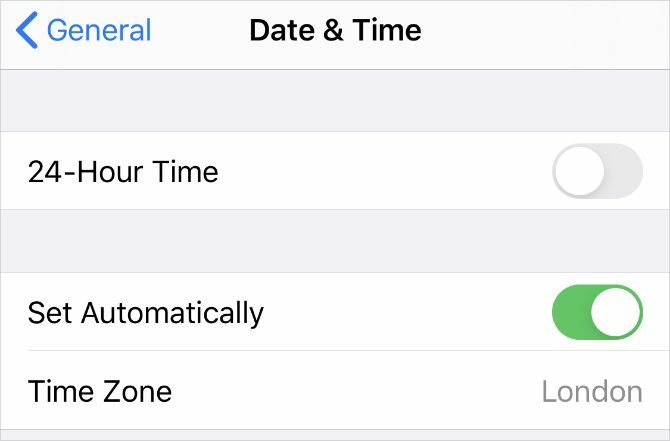
Apple menyarankan agar Anda mengatur tanggal dan waktu secara otomatis jika FaceTime terus gagal di iPhone, iPad, atau Mac Anda. Sebagian besar dari kita tetap melakukan ini, tetapi Anda harus memastikan itu diaktifkan dalam pengaturan di perangkat Anda.
Pada iPhone atau iPad, buka Pengaturan> Umum> Tanggal & Waktu dan pastikan Diatur secara otomatis dihidupkan.
Di Mac, buka Preferensi Sistem> Tanggal & Waktu. Centang kotak untuk Tetapkan tanggal dan waktu secara otomatis dan pilih zona waktu Anda.
10. Nonaktifkan Sementara Waktu di Pengaturan Anda
Anda dapat mematikan dan menyalakan FaceTime dari pengaturan FaceTime di iPhone, iPad, atau Mac Anda. Anda mungkin perlu masuk ke akun ID Apple Anda ketika menyalakannya lagi.
Pada iPhone atau iPad, buka Pengaturan> FaceTime. Gunakan sakelar di bagian atas halaman untuk membalik FaceTime off, lalu ketuk lagi untuk menyalakannya kembali.
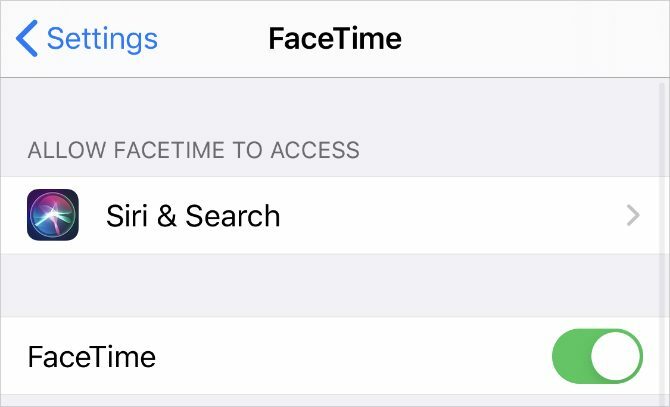
Di Mac, buka FaceTime aplikasi dan pergi ke FaceTime> Preferensi dari menu bar. Hapus centang opsi untuk Aktifkan akun ini untuk mematikan FaceTime. Kemudian centang kotak untuk menyalakannya kembali.
11. Keluar dari FaceTime, Lalu Masuk Lagi
Jika FaceTime masih tidak berfungsi di iPhone, iPad, atau Mac Anda, keluar sepenuhnya dan kemudian masuk lagi. Pastikan Anda menggunakan nama pengguna dan kata sandi ID Apple yang benar saat masuk kembali.
Pada iPhone atau iPad, buka Pengaturan> FaceTime. Ketuk ID Apple dan pilih untuk Keluar dari popup yang muncul. Setelah keluar, ketuk Gunakan ID Apple Anda untuk FaceTime dan masuk menggunakan detail ID Apple Anda.
Di Mac, buka FaceTime aplikasi dan pergi ke FaceTime> Preferensi dari menu bar. Klik Keluar di bagian atas jendela, lalu konfirmasikan bahwa Anda ingin Keluar. Setelah keluar, masukkan detail ID Apple Anda di jendela FaceTime utama untuk masuk kembali.
12. Uji Kamera dan Mikrofon pada Perangkat Anda
Jika orang tidak dapat melihat atau mendengar Anda di FaceTime, mungkin ada masalah dengan kamera atau mikrofon di perangkat Anda. Cara paling sederhana untuk menguji ini adalah dengan membuka Kamera aplikasi dan rekam video singkat tentang diri Anda yang sedang berbicara di depan kamera. Di Mac, gunakan Photo Booth aplikasi untuk ini.
Putar video kembali untuk mengetahui apakah ada masalah dengan audio atau video yang Anda rekam. Jika ada, lihat cara memperbaiki masalah kamera iPhone Kamera iPhone Tidak Bekerja? 7 Masalah Umum dan Cara MemperbaikinyaApakah kamera iPhone Anda tidak berfungsi? Lihatlah kiat kami tentang masalah kamera iPhone yang paling umum: layar hitam, gambar terbalik, dan banyak lagi. Baca lebih banyak pertama. Berhubungan dengan Dukungan Apple untuk memperbaiki kamera atau mikrofon Anda jika kiat-kiat itu tidak berhasil.
13. Nyalakan Kamera dan Mikrofon Anda di FaceTime
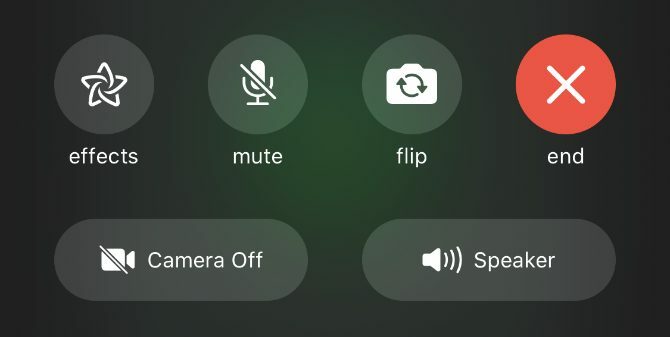
Jika orang tidak dapat melihat atau mendengar Anda di FaceTime, itu mungkin karena Anda telah menonaktifkan kamera atau mikrofon Anda untuk panggilan FaceTime itu.
Selama panggilan FaceTime, ungkapkan lebih banyak kontrol dengan menggesekkan iPhone atau iPad, atau arahkan mouse Anda ke atas jendela FaceTime di Mac. Klik tautan Kamera dan Mikropon ikon untuk menghidupkan dan mematikan kamera atau mikrofon Anda selama panggilan.
14. Nonaktifkan Pembatasan Konten FaceTime
Jika aplikasi FaceTime benar-benar hilang dari iPhone, iPad, atau Mac Anda, Anda mungkin telah mengaktifkan pembatasan. Orang biasanya menggunakan pengaturan ini untuk mencegah anak-anak kecil mengakses fitur tertentu pada perangkat.
Pada iPhone atau iPad, buka Pengaturan> Waktu Layar> Pembatasan Konten & Privasi. Pergi ke Aplikasi yang Diizinkan dan pastikan FaceTime dan Kamera keduanya dihidupkan. Jika diminta, masukkan kode sandi Waktu Layar Anda, yang mungkin berbeda dari kode sandi standar Anda.
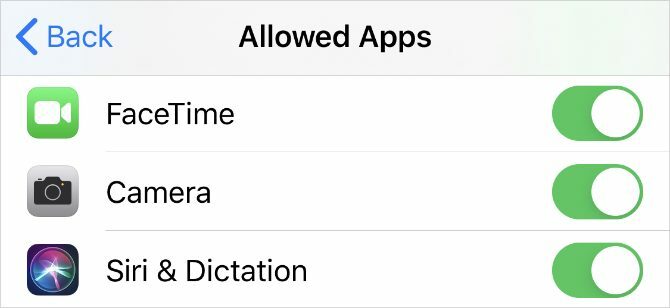
Di Mac, buka Preferensi Sistem> Waktu Layar, lalu pilih Konten & Privasi dari bilah sisi. Pergi ke Aplikasi tab dan centang kotak untuk Kamera dan FaceTime. Jika diminta, masukkan kode sandi Waktu Layar Anda.
15. Aktifkan Port Tertentu di Firewall Anda
FaceTime mungkin terus gagal jika firewall komputer Anda memblokir koneksi yang diperlukan. Ini dapat terjadi dengan firewall pihak ketiga yang tidak dikonfigurasikan untuk bekerja dengan FaceTime. Anda dapat memperbaiki masalah ini tanpa menonaktifkan firewall Anda dengan membuka port tertentu.
Periksa dengan siapa pun yang membuat firewall Anda untuk mengetahui cara membuka blokir port tertentu. Kemudian lihat Halaman dukungan firewall Apple untuk mengetahui port mana yang perlu Anda buka blokir untuk FaceTime.
Gunakan Alternatif FaceTime Ini Jika Masih Tidak Berfungsi
Anda harus dapat memperbaiki hampir setiap masalah FaceTime dengan tips pemecahan masalah di atas. Tetapi jika itu tidak membantu, dan FaceTime masih tidak berfungsi, Anda selalu dapat menggunakan aplikasi alternatif.
Ada banyak aplikasi konferensi video 10 Aplikasi Terbaik untuk Melakukan Panggilan Konferensi Grup GratisBerikut adalah aplikasi panggilan video grup gratis terbaik untuk berbicara dengan teman atau kolega bisnis, tanpa membayar sepeser pun! Baca lebih banyak untuk menggunakan bukannya FaceTime. Sebagian besar dari mereka gratis dan hampir semuanya bekerja di berbagai platform. Itu berarti Anda dapat mulai menambahkan pengguna Android dan Windows ke panggilan grup Anda juga.
Dan menulis tutorial dan panduan pemecahan masalah untuk membantu orang memanfaatkan teknologi mereka. Sebelum menjadi seorang penulis, ia memperoleh gelar BSc dalam Teknologi Suara, mengawasi perbaikan di Apple Store, dan bahkan mengajar bahasa Inggris di sebuah sekolah dasar di Cina.


